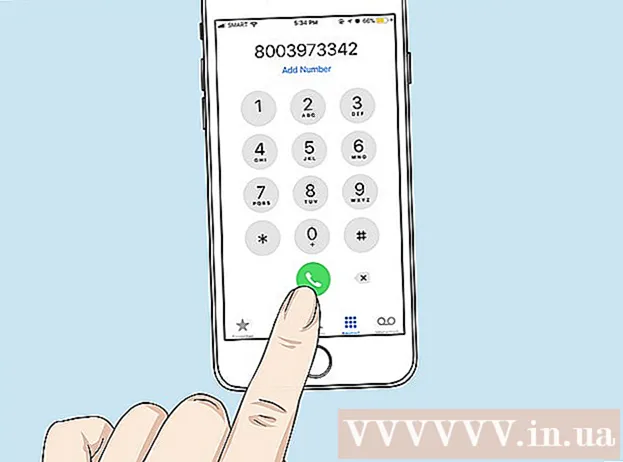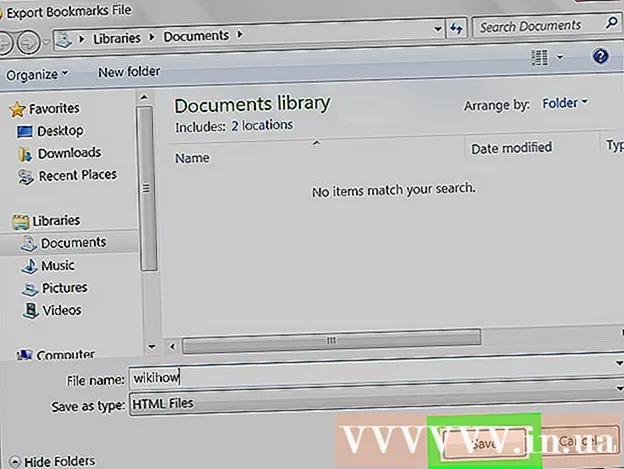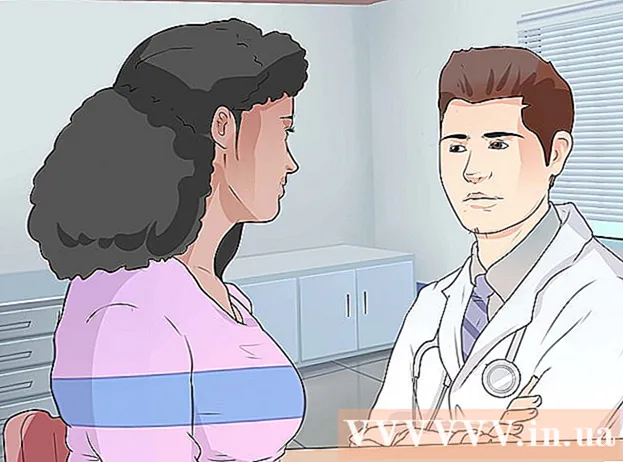Autor:
Helen Garcia
Data Creației:
20 Aprilie 2021
Data Actualizării:
1 Iulie 2024

Conţinut
- Pași
- Metoda 1 din 2: Ștergeți Contul Google
- Metoda 2 din 2: ștergeți căsuța de e-mail Gmail
- sfaturi
- Avertizări
Acest articol descrie procesul de ștergere a unui cont Google, care va șterge toate datele utilizatorului, și procesul de ștergere a unui cont Gmail, care șterge doar cutia poștală și toate informațiile stocate în acesta.
Pași
Metoda 1 din 2: Ștergeți Contul Google
 1 Într-un browser web, deschideți pagina myaccount.google.com. Vă puteți șterge Contul Google numai utilizând un browser web.
1 Într-un browser web, deschideți pagina myaccount.google.com. Vă puteți șterge Contul Google numai utilizând un browser web.  2 Faceți clic pe Conectare (dacă nu sunteți deja conectat). Acest buton se află în colțul din dreapta sus al ecranului. Dacă sunteți deja conectat, verificați de două ori dacă ați făcut acest lucru prin contul pe care doriți să îl ștergeți.
2 Faceți clic pe Conectare (dacă nu sunteți deja conectat). Acest buton se află în colțul din dreapta sus al ecranului. Dacă sunteți deja conectat, verificați de două ori dacă ați făcut acest lucru prin contul pe care doriți să îl ștergeți. - Dacă sunteți conectat, va fi afișată o imagine de profil în colțul din dreapta sus al ecranului. Faceți clic pe acesta pentru a afla cu ce cont v-ați conectat. Dacă sunteți conectat cu un alt cont, faceți clic pe Deconectare din meniu și apoi conectați-vă cu contul corect.
 3 Conectați-vă cu contul pe care doriți să îl ștergeți. Omiteți acest pas dacă sunteți deja conectat cu contul corespunzător.
3 Conectați-vă cu contul pe care doriți să îl ștergeți. Omiteți acest pas dacă sunteți deja conectat cu contul corespunzător.  4 Faceți clic pe Dezactivare servicii și ștergeți contul. Acest buton este situat în secțiunea „Setări cont” (în partea dreaptă a paginii).
4 Faceți clic pe Dezactivare servicii și ștergeți contul. Acest buton este situat în secțiunea „Setări cont” (în partea dreaptă a paginii).  5 Faceți clic pe Eliminați contul și datele.
5 Faceți clic pe Eliminați contul și datele. 6 Reintroduceți parola contului dvs. Google (dacă vi se solicită). Este posibil să vi se solicite să vă conectați din nou.
6 Reintroduceți parola contului dvs. Google (dacă vi se solicită). Este posibil să vi se solicite să vă conectați din nou.  7 Vizualizați conținutul care trebuie eliminat. Serviciile care vor fi blocate vor fi, de asemenea, afișate pe ecran.
7 Vizualizați conținutul care trebuie eliminat. Serviciile care vor fi blocate vor fi, de asemenea, afișate pe ecran.  8 Faceți clic pe Încărcare date pentru a salva informații personalizate. Veți fi redirecționat către pagina Google Archiver, de unde puteți descărca arhiva cu datele.
8 Faceți clic pe Încărcare date pentru a salva informații personalizate. Veți fi redirecționat către pagina Google Archiver, de unde puteți descărca arhiva cu datele.  9 Derulați pagina în jos și bifați cele două casete pentru Da. Acest lucru vă va confirma decizia de a vă șterge contul.
9 Derulați pagina în jos și bifați cele două casete pentru Da. Acest lucru vă va confirma decizia de a vă șterge contul.  10 Faceți clic pe Eliminare cont. Contul va fi marcat pentru ștergere, care va apărea la scurt timp după ce faceți clic pe butonul „Ștergeți contul”. După ștergerea contului, nu veți mai avea acces la toate serviciile Google și la datele asociate acestora.
10 Faceți clic pe Eliminare cont. Contul va fi marcat pentru ștergere, care va apărea la scurt timp după ce faceți clic pe butonul „Ștergeți contul”. După ștergerea contului, nu veți mai avea acces la toate serviciile Google și la datele asociate acestora.  11 Încercați să vă recuperați contul șters. Dacă o înregistrare este ștearsă accidental sau dacă vă răzgândiți și doriți să o restabiliți, faceți acest lucru într-o anumită perioadă de timp (și scurtă).
11 Încercați să vă recuperați contul șters. Dacă o înregistrare este ștearsă accidental sau dacă vă răzgândiți și doriți să o restabiliți, faceți acest lucru într-o anumită perioadă de timp (și scurtă). - Deschideți pagina accounts.google.com/signin/recovery
- Încercați să vă conectați cu un cont la distanță.
- Faceți clic pe „Încercați să vă recuperați contul”.
- Introduceți ultima parolă de cont utilizată.Dacă încercați să vă restaurați contul înainte de a șterge complet datele utilizatorului, încercarea va avea cel mai probabil succes.
Metoda 2 din 2: ștergeți căsuța de e-mail Gmail
 1 Într-un browser web, deschideți pagina myaccount.google.com. Puteți șterge cutia poștală Gmail numai printr-un browser web.
1 Într-un browser web, deschideți pagina myaccount.google.com. Puteți șterge cutia poștală Gmail numai printr-un browser web.  2 Faceți clic pe Conectare. Acest buton se află în colțul din dreapta sus al ecranului. Dacă sunteți deja conectat, verificați de două ori dacă ați făcut acest lucru prin contul Gmail pe care doriți să îl ștergeți.
2 Faceți clic pe Conectare. Acest buton se află în colțul din dreapta sus al ecranului. Dacă sunteți deja conectat, verificați de două ori dacă ați făcut acest lucru prin contul Gmail pe care doriți să îl ștergeți. - Dacă sunteți conectat, va fi afișată o imagine de profil în colțul din dreapta sus al ecranului. Faceți clic pe acesta și apoi faceți clic pe Deconectare din meniu pentru a vă conecta cu un alt cont.
 3 Conectați-vă cu contul Gmail pe care doriți să îl ștergeți. Omiteți acest pas dacă sunteți deja conectat cu contul corespunzător.
3 Conectați-vă cu contul Gmail pe care doriți să îl ștergeți. Omiteți acest pas dacă sunteți deja conectat cu contul corespunzător.  4 Faceți clic pe Dezactivare servicii și ștergeți contul.
4 Faceți clic pe Dezactivare servicii și ștergeți contul. 5 Faceți clic pe Eliminare servicii.
5 Faceți clic pe Eliminare servicii. 6 Reintroduceți parola Gmail (dacă vi se solicită).
6 Reintroduceți parola Gmail (dacă vi se solicită). 7 Lângă opțiunea „Gmail”, dați clic pe „Ștergeți”. Pictograma acestui buton arată ca un coș de gunoi.
7 Lângă opțiunea „Gmail”, dați clic pe „Ștergeți”. Pictograma acestui buton arată ca un coș de gunoi.  8 Introduceți adresa de e-mail alternativă asociată contului dvs. Google. Aceasta este adresa de e-mail utilizată pentru a vă conecta la alte servicii Google, cum ar fi Drive sau YouTube.
8 Introduceți adresa de e-mail alternativă asociată contului dvs. Google. Aceasta este adresa de e-mail utilizată pentru a vă conecta la alte servicii Google, cum ar fi Drive sau YouTube. - Adresa de e-mail va fi verificată, deci asigurați-vă că aveți acces la ea.
 9 Faceți clic pe Trimiteți un e-mail de verificare.
9 Faceți clic pe Trimiteți un e-mail de verificare. 10 Deschideți o cutie poștală alternativă.
10 Deschideți o cutie poștală alternativă. 11 Deschideți e-mailul de verificare de la Google. Va apărea în câteva minute.
11 Deschideți e-mailul de verificare de la Google. Va apărea în câteva minute.  12 Faceți clic pe linkul din e-mail pentru a confirma noua adresă. După verificarea noii adrese, contul dvs. Gmail va fi șters.
12 Faceți clic pe linkul din e-mail pentru a confirma noua adresă. După verificarea noii adrese, contul dvs. Gmail va fi șters.
sfaturi
- Pentru a evita primirea de spam, creați o cutie poștală pentru un serviciu de e-mail și nu includeți adresa dvs. de e-mail pe site-uri web. Apoi, creați o altă cutie poștală pe un alt serviciu de poștă electronică și abonați-vă la serviciile online folosind această adresă de e-mail.
- Dacă dispozitivul dvs. Android este sincronizat cu contul dvs. Gmail, nu veți putea accesa Magazinul Google Play, deoarece contul a fost schimbat. În acest caz, resetați setările la valorile implicite pentru a vă verifica noul cont și a accesa serviciile Google.
- Asigurați-vă adresa de e-mail unică atunci când vă creați contul Gmail. De exemplu, o mulțime de spam va veni la adresa [email protected], deoarece este o adresă scurtă și ușor de calculat.
- Când creați un cont Gmail, nu utilizați numele și prenumele dvs., de exemplu, [email protected]. Unii spammeri generează adrese de e-mail cu nume aleatorii (și comune).
- Dacă nu vă puteți da seama cum să vă ștergeți contul, trebuie doar să vă schimbați starea în offline. Scrieți ceva de genul „Contul nu este activ” și nu vă mai conectați niciodată.
- Dacă utilizați Gmail offline, trebuie să ștergeți cookie-urile asociate cu Gmail offline pentru a vă șterge complet contul. În browserul Google Chrome, urmați acești pași:
- În bara de adrese, introduceți chrome: // settings / cookies și apăsați Enter.
- Găsiți intrarea mail.google.com.
- Plasați cursorul peste intrarea mail.google.com și faceți clic pe X.
- Înainte de a șterge contul Gmail, creați o copie de rezervă a e-mailurilor; pentru a face acest lucru, utilizați instrumentul de backup în cloud.
Avertizări
- Rețineți că datele utilizatorului nu pot fi accesate la câteva săptămâni după ștergerea contului. Cu toate acestea, Google vă poate ajuta să recuperați adresele șterse recent dacă decideți că aveți nevoie de ele.